كيفية إعداد Twitter Sharing على Xbox One
عندما يتعلق الأمر بالمشاركة الاجتماعية ، تسمح لك Microsoft بمشاركة مقاطع اللعبة ولقطات الشاشة على Xbox Live و Facebook مباشرة. كانت هذه الخيارات موجودة منذ فترة طويلة ، لكن مشاركة Twitter المفقودة كانت منتظرة حتى اليوم. في تحديث Xbox One April(Xbox One April Update) الذي يوفر معدل تحديث متغير وتبديلًا تلقائيًا للموضوع ودعم 1440P لأجهزة التلفزيون(TVs) ، يتوفر تكامل Twitter أخيرًا. (Twitter integration)في هذا الدليل ، نشارك كيف يمكنك إعداد Twitter Sharing على Xbox One .
قم بإعداد Twitter Sharing على Xbox One
- اضغط(Press) على الدليل(Guide) أو زر Xbox(Xbox Button) على وحدة التحكم الخاصة بك.
- انتقل(Navigate) لإكمال الطرف الأيمن وفتح الإعدادات.
- اضغط(Press) على المصد الأيمن ، وانتقل إلى النظام(System) ، ثم حدد الإعدادات.
- انتقل إلى Account > Linked Social Accounts > Twitter .
- عند النقر فوق هذا ، سيتعين عليك تسجيل الدخول باستخدام حساب Twitter الخاص بك للموافقة على المشاركة نيابة عن Xbox .

كيفية المشاركة على Twitter من Xbox One
من الممكن مشاركة لقطات الشاشة والمقاطع(share captured screenshots and clips) مباشرة على Twitter . قامت Microsoft(Microsoft) بتمكين معاينة مقاطع الوسائط هذه ، وسيتم عرض جميع اللقطات المشتركة وتشغيلها مباشرةً في موجز Twitter بدلاً من الظهور كرابط.
يعد فريق XBox(XBox Team) أيضًا باكتشاف المحتوى الخاص بك من خلال اقتراح علامة تصنيف لعنوان اللعبة.
- اضغط على زر Xbox(Xbox Button) في وحدة التحكم الخاصة بك ، وسيفتح قائمة الدليل(Guide Menu) .
- في نهاية قائمة الدليل مباشرةً ، ستلاحظ خيارين.
- اضغط لفترة طويلة على الزر "عرض(View button) " في وحدة التحكم لفتح خيارات الالتقاط .(Capture)
- سيؤدي هذا إلى سرد جميع اللقطات الأخيرة(Recent Captures) التي لديك حتى الآن. يتضمن أيضًا تفاصيل حول عدد الأيام التي التقطت فيها لقطة الشاشة هذه.
- حدد لقطة الشاشة التي تريد مشاركتها ، واضغط على الزر A.(A button.)
- سيؤدي هذا إلى فتح لوحة مشاركة(Share Panel) حيث سيكون لديك الكثير من الخيارات بما في ذلك المشاركة والتحميل (Share)إلى OneDrive(OneDrive) وتعيين كخلفية(Upload) وإعادة تسمية(Background) وحذف والمزيد (Rename)من(Delete) هذه اللعبة . الأسماء مكتفية ذاتيا بشأن ما يفعلونه.
- حدد مشاركة( Share) واضغط على الزر A. (A button. )حدد Twitter من القائمة.
- سينشئ Xbox One رابطًا مشتركًا لملف الوسائط ، والذي يمكن لأي شخص رؤيته ومعاينته على Twitter . يمكنك أيضًا إضافة علامات التجزئة عند المشاركة.
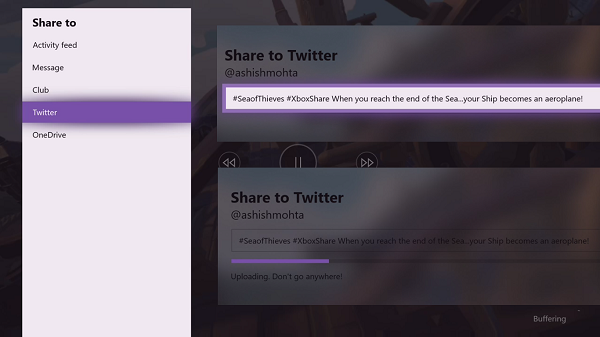
ومع ذلك ، لا يتوفر خيار تمييز أي شخص من وحدة التحكم مع هذه الميزة. سيتعين عليك الكتابة يدويًا والتأكد من تهجئتها بشكل صحيح حتى تنعكس على Twitter. لطالما كان Twitter(Twitter) هو الشيء المفضل لدي ، وسيكون مشاركته هنا ممتعًا.
What do you think of this new integration? Waited too long!?
Related posts
كيفية إعداد Xbox One لطفلك
Fix UPnP غير ناجح خطأ في Xbox One
10 ألعاب مكافحة أفضل ل Xbox One
كيفية تعيين واستخدام custom image AS Gamerpic على Xbox One
كيفية اتخاذ، حصة، delete and manage Screenshots على Xbox One
كيفية تتبع الإنجازات على Xbox One لأي لعبة
كيفية إصلاح Roblox error رموز 6، 279، 610 على Xbox One أو جهاز الكمبيوتر
كيفية تعيين Xbox One console كما home Xbox الخاص بك
كيفية إعادة رسم خريطة Xbox One Controller الأزرار على PC and Xbox One
كيفية التعاونية في Xbox One عبر Mixer and Xbox Live
كيفية إعداد Google Assistant على Xbox One
لا يمكن سماع game sound أو غيرها من اللاعبين على Xbox One
كيفية استخدام Webcam على Xbox One ل Video أو مع Microphone
كيفية استخدام Party Chat على Xbox One، Windows، Android و IOS
كيفية لعب ألعاب Xbox 360 المفضلة لديك على Xbox One
كيفية مشاركة Xbox One Games مع Family مع Multiple Consoles
Mixer لا يعمل على Xbox One؟ هذا هو كيفية إصلاحه
كيفية استخدام لا Disturb mode والموضوعات المجدولة على Xbox One
كيفية تمكين Auto Low-Latency Mode على Xbox One
أعلى 10 RPG or Role Playing Games ل Xbox One
